ここはiPhoneを格安SIMで安く使いたい人向けの完全ガイドです。
大雑把な流れはiPhoneを用意して、格安SIMを申し込んで、最後に届いた格安SIMをiPhoneに入れて少し設定するだけです。
ドコモ、au、ソフトバンクでiPhoneを使っている人なら、ほとんどの場合でそのiPhoneのまま格安SIMで使えます。(iPhone12以前の古いiPhoneだとSIMロックの解除が必要な場合があります)

iPhone XR以降なら、eSIMを選べば自宅で即日で乗り換えることもできます。
iPhoneを購入したい場合、格安SIMとセットで申し込む、本体のみ購入、キャリアショップの48回払いで24回目まで月1000円程度の実質レンタルなどで安く手に入れることもできます。
ここではiPhoneを格安SIMで使う手順、安くiPhoneを手に入れる方法、毎月のスマホ料金を節約するおすすめの方法を解説します。
※ このページはiPhoneの口コミ掲示板でもあります。iPhoneの全般的なコメントはここに投稿してもらえればと思います。
 格安SIMの管理人の比較&口コミ掲示板2025年12月(毎日更新)
格安SIMの管理人の比較&口コミ掲示板2025年12月(毎日更新)
iPhoneで格安SIMの目次
手順1その1:今のiPhoneを使う場合
今のiPhoneを格安SIMで使う手順は、SIMロックの状態を確認して、SIMロックありの場合はSIMロックを解除して、iOSを最新版にアップデートするだけです。
iPhone6s以降なら格安SIMで使えます。ただし、基本的にはiPhoneXR以降で格安SIMを使うのがおすすめです。
SIMロックの状態を確認
iPhone → 設定 → 情報 → ページ中部の「SIMロック」を確認
「SIMロックなし」と表示されていれば、iPhoneはSIMロック解除済みです。そのまま格安SIMで使えます。iPhone13シリーズ以降とiPhoneSE3は全てSIMロック解除済みです。
「SIMロックあり」の場合は、基本的にはSIMロック解除の手続きが必要です。
SIMロックありの場合は、SIMロック解除
iPhoneのSIMロック解除はネットで10分くらいで解除できます。
 格安SIMのためのiPhoneのSIMロック解除の確認、自分で解除する方法
格安SIMのためのiPhoneのSIMロック解除の確認、自分で解除する方法
SIMロックありでも使えるiPhoneと格安SIMの組み合わせ
SIMロックありのiPhoneでも使える格安SIMの組み合わせがあります。
ドコモのiPhoneならSIMロック解除なしでドコモ回線の格安SIMで使えます。auのiPhone8以降ならSIMロック解除なしでau回線の格安SIMで使えます。
iOSを最新のバージョンにアップデートする
古いiOSのままだと格安SIMで使えない、もしくは不具合が出る可能性があるので、最新版にアップデートしておきます。
iPhone → 設定 → 一般 → ソフトウェア・アップデート
手順1その2:新しいiPhoneを買う場合
かなり古いiPhoneを使っている場合、または初めてiPhoneを使う場合は、格安SIMで使えるiPhoneを購入します。
格安SIMとセットにiPhoneを申し込んだり、iPhone本体のみを購入したり、キャリアショップの投げ売りを利用する方法があります。
※ iPhone6s/7/7Plus/8/8Plus/X/SE1でも格安SIMが使えますが、買い替えがおすすめです。
購入方法① 格安SIMとセットでiPhoneを割安に買う
格安SIMとセットで申し込むなら、iPhoneが割安に買えるキャンペーンをしているところがあります。
 【12月最新】iPhoneのキャンペーンのおすすめランキング!格安SIMとセットが安い
【12月最新】iPhoneのキャンペーンのおすすめランキング!格安SIMとセットが安い
今の格安SIMから乗り換えて、お得に最新のiPhoneに機種変できる
格安SIMを使っていて、今のiPhoneの調子が悪い、古いからそろそろ機種変したい・・。そんな場合、他の格安SIMに乗り換えがおすすめです。
普通に機種変更するよりも、2〜3万円くらい安くiPhoneが手に入ります。
購入方法② 普通にiPhone本体のみを買う
普通にiPhone本体のみ購入したい場合は、Appleストア、楽天市場店(単品購入)、ヨドバシカメラ等の家電量販店で買えます。楽天市場ならポイント還元で少しお得に買えます。
※ 家電量販店ではSIMフリーモデルを選ぶ
購入方法③ 家電量販店やキャリアショップの48回払いの実質レンタル
家電量販店やキャリアショップで大手キャリアに乗り換えると、iPhone16eが48回払いで24回目までは月1円〜数百円みたいなキャンペーンをしています。
大手キャリアだと毎月の通信料金が高いのでiPhoneが月1円でも割高ですが、楽天モバイルなら毎月の通信料も安い上にiPhone16eなら24回目までは月1円です。
 楽天モバイルでiPhoneを買う!iPhone 16シリーズと15と14の違いとキャンペーン詳細【最大40,000円相当お...
楽天モバイルでiPhoneを買う!iPhone 16シリーズと15と14の違いとキャンペーン詳細【最大40,000円相当お...
2年後に返却すれば、月1円で最新のiPhoneを使うことができます。2年ごとに返却を繰り返せば、コスパ良くiPhoneを使い続けることができます。
ただし、2年を超えて使いたい場合は、格安SIMとセットで申し込んだり、普通にiPhone本体のみを購入したほうが安くなります。
おすすめの人気のiPhoneは?
人気なのはiPhone 16 Pro、iPhone 16、iPhone 16eです。
メルカリやヤフオクなどで中古でも問題ない場合は、iPhone 13とiPhoneSE 第3世代などもおすすめです。iPhone 11以下やSE2は中古で安くても今からは買わないほうが良いです。
手順2:格安SIMを申し込む
格安SIMを申し込むのは簡単です。
本人確認書類とクレジットカード、場合によってはMNP予約番号をを手元に用意して、格安SIMの公式サイトで申し込むだけです。
※ MNP予約番号は不要なケースがほとんどです
本人確認書類とクレジットカードを手元に用意する
格安SIMを申し込むには本人確認書類と本人名義のクレジットカードが必要です。
本人確認書類は運転免許証(両面)またはマイナンバーカード(顔写真の面)のいずれか1点です。スマホで全体の写真を撮っておきます(eSIMなら事前撮影不要)
自分名義のクレジットカードを持っていない場合は、口座振替または家族名義のクレジットカードでも大丈夫な格安SIMが一部あります。
MNP予約番号を用意する (MNPワンストップ対応同士なら不要)
今のiPhoneやガラケーの電話番号を格安SIMで使いたい場合は、格安SIMを申し込む前にMNP予約番号を手に入れます。
ただし、乗り換え元と乗り換え先の両方がMNPワンストップに対応している場合、MNP予約番号なしで今の電話番号のまま格安SIMに乗り換えられます。
MNPワンストップ対応の事業者:ドコモ / au / ソフトバンク / 楽天モバイル / ワイモバイル / LINEMO / UQモバイル / povo / ahamo / irumo / IIJmio / mineo / BIGLOBEモバイル / 日本通信SIM / NUROモバイル / LINEモバイル
例えば、ドコモから楽天モバイルに乗り換える場合、両方ともMNPワンストップに対応しているので、MNP予約番号なしに乗り換えできます。
ただし、今のスマホ会社のマイページにログインするためのIDとパスワードがわからない場合は、今のスマホ会社に電話をかけてMNP予約番号をもらう必要があります。
 格安SIMにMNPで乗り換えるのに必要なものと注意点、MNPワンストップとは?
格安SIMにMNPで乗り換えるのに必要なものと注意点、MNPワンストップとは?
携帯電話やスマホを持っていない人、新しい電話番号でもかまわない人は、MNP予約番号は必要ありません。
通話SIM vs データSIM ← 基本的に通話SIM
よくわからなければ、通話SIMを選ぶものだと思っておけば大丈夫です。
通話SIMは音声SIMやらデュアルタイプやら呼ばれたりもします。通話SIMから電話機能を削ったのがデータSIMです。
※ 楽天モバイル、ahamo、irumo、LINEMO、povo2.0、UQモバイル、ワイモバイルは通話SIMのみ提供
通常のSIMカードとeSIMの違い
格安SIMは、通常のSIMカード(物理SIM)とeSIMを選べます。(格安SIMの中にはeSIM非対応のところもあります)
iPhoneXR以降ならeSIMに対応しています。eSIMを選べば最短即日で開通して、すぐに使えます。物理SIMだと配送に時間がかかるので、申し込んでから2〜3日くらいで使えるようになります。
物理SIMを選ぶ人が8割、eSIMを選ぶ人が2割といったところです。物理SIMを選ぶ場合はSIMのサイズは、ナノSIMまたはマルチSIMです。
※ 物理SIMでもeSIMでもiPhoneが使えなくなる期間なしに乗り換えできます。
iPhone17シリーズとAirはeSIM専用機種
iPhone17シリーズとAirはeSIM専用機種です。通常のSIMカード(物理SIM)は使えないので注意してください。
キャンペーンをチェックして申し込む
格安SIMを申し込むと、契約特典でポイント還元やキャッシュバックなどのがもらえるキャンペーンをしているところがあります。
キャンペーンや格安SIMの速度ランキングを参考にしてから、格安SIMの申し込みがおすすめです。
 【2025年12月】格安SIMのキャンペーンおすすめランキング!新規と乗り換え特典の掲示板
【2025年12月】格安SIMのキャンペーンおすすめランキング!新規と乗り換え特典の掲示板
手順3:格安SIMをiPhoneに設定する
格安SIMの設定のトピックス
- 手順3の1:iPhoneを起動して下準備
- 手順3の2:WiFiを設定する
- 手順3の3:eSIMの場合
- 手順3の3:物理SIMの場合
手順3の1:iPhoneを起動して下準備
初めてiPhoneを使う場合は、普通にiPhoneの初期設定をします。
今のiPhoneから新しいiPhoneに変更する場合は、データ移行をします。パソコンのiTunes、パソコンがない場合はiCloudでデータ移行するのが一般的です。
iPhone間で直接データを転送する方法(クイックスタート)もありますが、LINEの移行やゲームアプリの移行などが少し手間になります。
今のiPhoneのまま格安SIMで使う場合は、SIMロックなしの確認とiOSのアップデートをしておくだけです。データ移行不要で、アプリなどはそのまま使えます。
手順3の2:WiFiを設定する
格安SIMの設定には基本的にWiFiが必要です。
※ WiFiが不要なケースもありますが、ごちゃごちゃするので省略
手順3の3:eSIMの場合
格安SIMをeSIMで申し込むと、最短5分で審査が完了します。審査完了後にeSIMを設定するとすぐ使えるようになります。
eSIMを申し込み後に「利用開始手続き」みたいなメールが届くので、それに従って設定するだけです。(手続き可能な時間は午前9時〜午後9時など)
手順3の3:物理SIMの場合
乗り換えの場合は、開通手続きをする
他社からMNPで乗り換えている場合は、SIMカードが届いたら、開通手続きをします。
開通手続きの方法は各社で異なりますが、SIMカードなら同封されている用紙に記載されています。
SIMカードを差し替える
格安SIM(物理SIM)が届いたら、届いたSIMカードをiPhoneに挿入します。
SIM取り出しピンをiPhoneの横にある小さい穴に押し込むと、SIMスロットが取り出せるようになっています。ピンがない人は、ペーパークリップで代用できます。
SIMスロットから古いSIMカードを取って、届いたSIMカードをセットしてもとに戻します。
電源を入れて、必要に応じて構成プロファイルをインストールする
格安SIMによっては、構成プロファイルをiPhoneにインストールする必要があります。
構成プロファイルが不要な格安SIM
楽天モバイル、ワイモバイル、LINEMO、povo2.0、ahamo、irumo
構成プロファイルが必要な格安SIM
IIJmio、mineo、OCNモバイルONE、日本通信SIMなど多数
一部のiPhoneで構成プロファイルが必要な格安SIM
UQモバイル、BIGLOBEモバイル
構成プロファイルは格安SIMの公式サイトからダウンロードして、インストールできます。
格安SIMなら無料でテザリングできる
格安SIMで運用しているiPhoneでもテザリングができます。別途申し込んだり、追加で料金が取られることなく無料でテザリングが使えます。(データは消費します)
iPhoneから
設定 → インターネット共有 → インターネット共有をONにする
別のスマホからテザリングしているiPhoneへWiFi接続をしてみます。
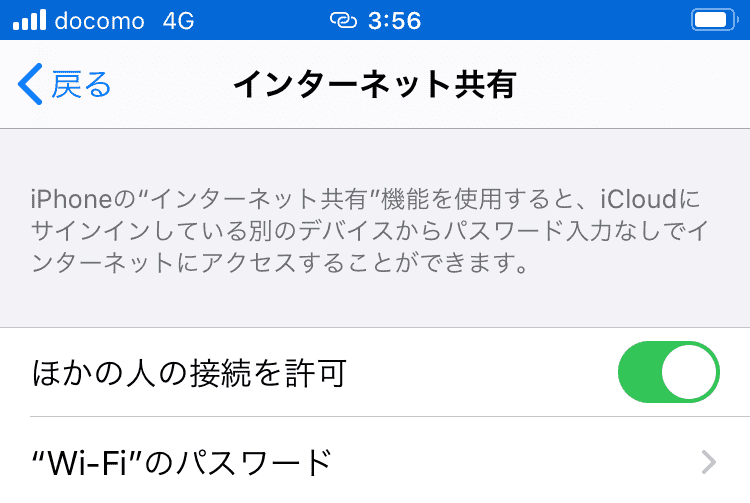
テザリング中ということで青いバーが上のほうに出てきて、問題なくテザリングができました。
おすすめ方法はpovo2.0とIIJmioの併用
iPhoneを格安SIMでできるだけ安く使いたい場合、povo2.0とIIJmioの併用がおすすめです。
povo2.0の物理SIMとIIJmioのeSIMを組み合わせれば、2GB440円、5GB650円などのコスパ最高の料金プランで使えます。
今のスマホ会社からpovo2.0の物理SIMに乗り換えて、IIJmioのeSIMを新規契約します。
iPhone XR以降
・物理SIM ← povo2.0に乗り換える (音声通話用)
・eSIM ← IIJmioのeSIMを新規契約 (データ通信)
これで下記のプランでiPhoneが使えます。
| povo2.0+IIJmio | データ量 | 繰越 | 速度 |
|---|---|---|---|
| 月440円+維持費17円〜42円 | 2GB | ◯ | ◯ |
| 月650円+維持費17円〜42円 | 5GB | ||
| 月1050円+維持費17円〜42円 | 10GB | ||
| 月1430円+維持費17円〜42円 | 15GB | ||
| 月1650円+維持費17円〜42円 | 25GB |
 povo 2.0とIIJmioの併用で2GB月440円の作り方(5GB月650円)
povo 2.0とIIJmioの併用で2GB月440円の作り方(5GB月650円)
iPhoneの性能と価格一覧
iPhone 17シリーズ
| iPhone | 17 | Air | 17 Pro | 17 Pro Max |
|---|---|---|---|---|
| CPU | Apple A19 | Apple A19 Pro(GPU4コア) | Apple A19 Pro(GPU5コア) | |
| RAM | 8GB | 12GB | ||
| Antutu V10 | —- | |||
| ディスプレイ | 6.3インチ | 6.5インチ | 6.3インチ | 6.9インチ |
| 有機EL、120Hz、常時表示、Ceramic Shield 2 | ||||
| メインカメラ | 4800万画素(F値1.6 / 1.0um) | 4800万画素(F値1.78 / 1.22um) | ||
| 超広角カメラ | 4800万画素(F値2.2) | — | 4800万画素(F値2.2 / 0.7um) | |
| 手ブレ補正 | センセーシフト光学手ブレ補正 | 第2世代センセーシフト光学手ブレ補正 | ||
| LiDAR | — | LiDAR | ||
| 望遠カメラ | — | 4800万画素(F値2.8 / 光学4倍xクロップ2倍ズーム) | ||
| 前面カメラ | 1800万画素(F値1.9) | |||
| 電池容量 | 3692mAh | 3149mAh | 4252mAh | 5088mAh |
| 動画再生時間 | 30時間 | 27時間 | 33時間 | 39時間 |
| サイズ | 149.6 × 71.5 × 7.95mm | 156.2 × 74.7 × 5.64mm | 150.0 × 71.9 × 8.75mm | 163.4 × 78.0 × 8.75mm |
| 重さ | 177グラム | 165グラム | 206グラム | 233グラム |
| 防水性能 | 水深6m | |||
| 価格 | 256GB ↳12万9800円 512GB ↳16万4800円 | 256GB ↳15万9800円 512GB ↳19万4800円 1TB ↳22万9800円 | 256GB ↳17万9800円 512GB ↳21万4800円 1TB ↳24万9800円 | 256GB ↳19万4800円 512GB ↳22万9800円 1TB ↳26万4800円 2TB ↳32万9800円 |
| 発売日 | 2025年9月19日 | |||
iPhone 17シリーズ/Airの最大の特徴はeSIMのみ対応で、物理SIMは使えないこと、それと無印とPro/ProMAXの電池持ちが大幅アップしたことです。
その他の細かい違いは、iPhone 17シリーズ/AirのディスプレイはCeramic Shield 2搭載で、1世代前のiPhoneよりも3倍傷つきづらくなっています。
無印iPhoneは6.1インチから6.3インチに広くなり、無印iPhoneの超広角カメラも1200万画素から4800万画素に改善、17Proシリーズの望遠カメラは光学5倍から光学4倍xクロップ2倍に少し改善です。
インカメラは1200万画素から1800万画素に改善しました。
性能寿命:2032年9月
 楽天モバイルでiPhoneを買う!17/Air/16シリーズの違いとキャンペーン詳細【16eが月1円で使える】
楽天モバイルでiPhoneを買う!17/Air/16シリーズの違いとキャンペーン詳細【16eが月1円で使える】
iPhone 16シリーズ
| iPhone | 16 | 16 Plus | 16 Pro | 16 Pro Max |
|---|---|---|---|---|
| CPU | Apple A18 (GPU5コア) | Apple A18 Pro | ||
| RAM | 8GB | |||
| Antutu V10 | 1,600,000 (GPU:620,000) | 1,800,000 (GPU:750,000) | ||
| ディスプレイ | 6.1インチ(有機EL) | 6.7インチ(有機EL) | 6.3インチ(有機EL、120Hz、常時表示) | 6.9インチ(有機EL、120Hz、常時表示) |
| メインカメラ | 4800万画素(F値1.6 / 1.0um) | 4800万画素(F値1.78 / 1.22um) | ||
| 超広角カメラ | 1200万画素(F値2.4) | 4800万画素(F値2.2) | ||
| 手ブレ補正 | センセーシフト光学手ブレ補正 | 第2世代センセーシフト光学手ブレ補正 | ||
| LiDAR | — | LiDAR | ||
| 望遠カメラ | — | 1200万画素(F値2.8 / 光学5倍ズーム) | ||
| 前面カメラ | 1200万画素(F値1.9) | |||
| 電池容量 | 3561mAh | 4674mAh | 3582mAh | 4685mAh |
| 動画再生時間 | 22時間 | 27時間 | 27時間 | 33時間 |
| サイズ | 147.6 × 71.6 × 7.8mm | 160.9 × 77.8 × 7.8mm | 149.6 × 71.5 × 8.25mm | 163 × 77.6 × 8.25mm |
| 重さ | 170グラム | 199グラム | 199グラム | 227グラム |
| 防水性能 | 水深6m | |||
| 価格 | 128GB ↳11万4800円 256GB ↳終売 512GB ↳終売 | 128GB ↳12万9800円 256GB ↳14万4800円 512GB ↳終売 | 終売 | 終売 |
| 発売日 | 2024年9月20日 | |||
| iPhone | 16e | |||
|---|---|---|---|---|
| CPU | Apple A18 (GPU4コア) | |||
| RAM | 8GB | |||
| Antutu V10 | 1,360,000 (GPU:470,000) | |||
| ディスプレイ | 6.1インチ(有機EL) | |||
| メインカメラ | 4800万画素(F値1.6 / 1.0um) | |||
| 手ブレ補正 | 光学手ブレ補正 | |||
| 前面カメラ | 1200万画素(F値1.9) | |||
| 電池容量 | — | |||
| 動画再生時間 | 26時間 | |||
| サイズ | 146.7 × 71.5 × 7.8mm | |||
| 重さ | 167グラム | |||
| 防水性能 | 水深6m | |||
| 価格 | 128GB ↳9万9800円 256GB ↳11万4800円 512GB ↳14万4800円 | |||
| 発売日 | 2025年2月28日 | |||
iPhone15/PlusとiPhone16/16Plusの違い
アクションボタンとカメラコントロールが追加されて、背面カメラが縦配列になり、マクロ撮影と3D撮影に対応しました。
A18を搭載して前モデルと比較してCPU30%、GPU40%性能アップです。バッテリー持ちもiPhone16は15よりも2時間長く、iPhone16Plusは15Plusよりも1時間長くなっています。
iPhone15Pro/ProMaxとiPhone16Pro/ProMaxの違い
カメラコントロールが追加されて、超広角カメラが1200万画素から4800万画素にアップ、Proの望遠が3倍から5倍に変更になりました。
A18Proを搭載して前モデルと比較してCPU15%、GPU20%性能アップです。
画面が0.2インチ大きくなり、バッテリー持ちもiPhone16Proは15Proよりも4時間長く、iPhone16ProMaxは15ProMaxよりも4時間長くなっています。
iPhone16と16eの違い
主な違いは16eは25,000円安くなって、MgSafe非対応で、電池持ちアップして、モデムがアップル製、パンチホールからノッチに戻って、GPUコアが5個から4個に減って、超広角カメラが無くなって、手ぶれ補正からセンセーシフトがなくなって、カメラコントロールボタンが無くなって、ワイヤレス充電が7.5Wに減ったことです。
性能寿命:2031年9月
iPhone 15シリーズ
| iPhone | 15 | 15 Plus | 15 Pro | 15 Pro Max |
|---|---|---|---|---|
| CPU | Apple A16 Bionic | Apple A17 Pro | ||
| RAM | 6GB | 8GB | ||
| Antutu V10 | 1,440,000 (GPU:500,000) | 1,550,000 (GPU:620,000) | ||
| ディスプレイ | 6.1インチ(有機EL) | 6.7インチ(有機EL) | 6.1インチ(有機EL、120Hz、常時表示) | 6.7インチ(有機EL、120Hz、常時表示) |
| メインカメラ | 4800万画素(F値1.6 / 1.0um) | 4800万画素(F値1.78 / 1.22um) | ||
| 超広角カメラ | 1200万画素(F値2.4) | 1200万画素(F値2.2) | ||
| 手ブレ補正 | センセーシフト光学手ブレ補正 | 第2世代センセーシフト光学手ブレ補正 | ||
| LiDAR | — | LiDAR | ||
| 望遠カメラ | — | 1200万画素(F値2.8 / 光学3倍ズーム) | 1200万画素(F値2.8 / 光学5倍ズーム) | |
| 前面カメラ | 1200万画素(F値1.9) | |||
| 電池容量 | 3349mAh | 4383mAh | 3274mAh | 4422mAh |
| 動画再生時間 | 20時間 | 26時間 | 23時間 | 29時間 |
| サイズ | 147.6 × 71.6 × 7.8mm | 160.9 × 77.8 × 7.8mm | 146.6 × 70.6 × 8.25mm | 159.9 × 76.7 × 8.25mm |
| 重さ | 171グラム | 201グラム | 187グラム | 221グラム |
| 防水性能 | 水深6m | |||
| 価格 | 128GB ↳11万2800円 256GB ↳12万7800円 512GB ↳15万7800円 | 128GB ↳12万4800円 256GB ↳13万9800円 512GB ↳16万9800円 | 終売 | 終売 |
| 発売日 | 2023年9月22日 | |||
iPhone 15シリーズは顔認証対応(指紋認証非対応)、デュアルSIM、デュアルeSIM対応
iPhone 15シリーズはUSB Type C対応です。15と15PlusはUSB2、15Proと15ProMaxはUSB3対応です。
iPhone 15シリーズは全てDynamic Island対応です。15Proと15ProMaxの本体はチタン合金でより強靭になり、旧モデルと比較して軽くなっています。
性能寿命:2030年9月
iPhone 14シリーズ
| iPhone | 14 | 14 Plus | 14 Pro | 14 Pro Max |
|---|---|---|---|---|
| CPU | Apple A15 Bionic (GPU5コア) | Apple A16 Bionic | ||
| RAM | 6GB | |||
| Antutu V9 | 1,300,000 (GPU:440,000) | 1,440,000 (GPU:500,000) | ||
| ディスプレイ | 6.1インチ(有機EL) | 6.7インチ(有機EL) | 6.1インチ(有機EL、120Hz、常時表示) | 6.7インチ(有機EL、120Hz、常時表示) |
| メインカメラ | 1200万画素(F値1.5 / 1.9um) | 4800万画素(F値1.78 / 4in1で2.44um相当) | ||
| 超広角カメラ | 1200万画素(F値2.4) | 1200万画素(F値2.2) | ||
| 手ブレ補正 | センセーシフト光学手ブレ補正 | 第2世代センセーシフト光学手ブレ補正 | ||
| LiDAR | — | LiDAR | ||
| 望遠カメラ | — | 1200万画素(F値2.8 / 光学3倍ズーム) | ||
| 前面カメラ | 1200万画素(F値1.9) | |||
| 電池容量 | 3279mAh | 4325mAh | 3200mAh | 4323mAh |
| 動画再生時間 | 20時間 | 26時間 | 23時間 | 29時間 |
| サイズ | 146.7 × 71.5 × 7.8mm | 160.8 × 78.1 × 7.8mm | 147.5 × 71.5 × 7.85mm | 160.7 × 76.6 × 7.85mm |
| 重さ | 172グラム | 203グラム | 206グラム | 240グラム |
| 防水性能 | 水深6m | |||
| 価格 | 終売 | 終売 | 終売 | 終売 |
| 発売日(2022年) | 9月16日 | 10月7日 | 9月16日 | 9月16日 |
iPhone 14シリーズは顔認証対応(指紋認証非対応)、デュアルSIM、デュアルeSIM対応
iPhone14 Pro / Pro Maxは、ノッチがパンチホール型になり小さくなり、画面が常時点灯表示に対応しました。(通称:Dynamic Island)
性能寿命:2029年9月
iPhone 13シリーズ / SE 第3世代
| iPhone | 13 | 13 Pro | 13 Pro Max |
|---|---|---|---|
| CPU | A15 Bionic (GPU4コア) | A15 Bionic (GPU5コア) | |
| RAM | 4GB | 6GB | |
| Antutu V9 | 1,240,000 (GPU:410,000) | 1,300,000 (GPU:440,000) | |
| ディスプレイ | 6.1インチ(有機EL) | 6.1インチ(有機EL、120Hz) | 6.7インチ(有機EL、120Hz) |
| メインカメラ | 1200万画素(F値1.6 / 1.7um) | 1200万画素(F値1.5 / 1.9um) | |
| 超広角カメラ | 1200万画素(F値2.4) | 1200万画素(F値1.8) | |
| 手ブレ補正 | センセーシフト光学手ブレ補正 | ||
| LiDAR | — | LiDAR | LiDAR |
| 望遠カメラ | — | 1200万画素(F値2.8 / 光学3倍ズーム) | |
| 前面カメラ | 1200万画素(F値2.2) | ||
| 電池容量 | 3227mAh | 3095mAh | 4352mAh |
| 動画再生時間 | 19時間 | 22時間 | 28時間 |
| サイズ | 146.7 × 71.5 × 7.65mm | 146.7 × 71.5 × 7.65mm | 160.6 × 78.1 × 7.65mm |
| 重さ | 173グラム | 203グラム | 238グラム |
| 防水性能 | 水深6m | ||
| 価格 | 終売 | 終売 | 終売 |
| 発売日 | 2021年9月24日 | ||
| iPhone | 13 mini | SE 第3世代 |
|---|---|---|
| CPU | Apple A15 Bionic (GPU4コア) | |
| RAM | 4GB | |
| Antutu V9 | 1,240,000 (GPU:410,000) | 1,200,000 (GPU:380,000) |
| ディスプレイ | 5.4インチ(有機EL) | 4.7インチ |
| メインカメラ | 1200万画素(F値1.6 / 1.7um) | 1200万画素(F値1.8 / ?um) |
| 超広角カメラ | 1200万画素(F値2.4) | — |
| 手ブレ補正 | センセーシフト光学手ブレ補正 | 光学手ブレ補正 |
| 前面カメラ | 1200万画素(F値2.2) | 700万画素(F値2.2) |
| 電池容量 | 2406mAh | 2018mA |
| 動画再生時間 | 17時間 | 15時間 |
| サイズ | 131.5 × 64.2 × 7.65mm | 138.4 × 67.3 × 7.3mm |
| 重さ | 140グラム | 144グラム |
| 防水性能 | 水深6m | 水深1m |
| 価格 | 終売 | 終売 |
| 発売日 | 2021年9月24日 | 2022年3月18日 |
iPhone 13シリーズは顔認証対応(指紋認証非対応)、iPhone SE 第3世代は指紋認証のみ対応。デュアルSIM、デュアルeSIM対応
性能寿命:2028年9月
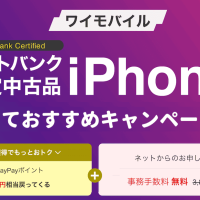 ワイモバイルの中古iPhoneが安い!認定中古品キャンペーンの詳細
ワイモバイルの中古iPhoneが安い!認定中古品キャンペーンの詳細
iPhone 12シリーズ
| iPhone | 12 | 12 mini | 12 Pro | 12 Pro Max |
|---|---|---|---|---|
| CPU | Apple A14 Bionic | |||
| RAM | 4GB | 6GB | ||
| Antutu V9 | 1,080,000 (GPU:330,000) | |||
| ディスプレイ | 6.1インチ(有機EL) | 5.4インチ(有機EL) | 6.1インチ(有機EL) | 6.7インチ(有機EL) |
| メインカメラ | 1200万画素(F値1.6 / 1.4um) | 1200万画素(F値1.6 / 1.7um) | ||
| 超広角カメラ | 1200万画素(F値2.4) | |||
| 手ブレ補正 | 光学手ブレ補正 | デュアル光学手ブレ補正 | センセーシフト光学手ブレ補正 | |
| LiDAR | — | LiDAR | LiDAR | |
| 望遠カメラ | — | 1200万画素(F値2.0 / 光学2倍ズーム) | 1200万画素(F値2.2 / 光学2.5倍ズーム) | |
| 前面カメラ | 1200万画素(F値2.2) | |||
| 電池容量 | 2775 mAh | 2227 mAh | 2775 mAh | 3687 mAh |
| 動画再生時間 | 17時間 | 15時間 | 17時間 | 20時間 |
| サイズ | 146.7 × 71.5 × 7.4mm | 131.5 × 64.2 × 7.4mm | 146.7 × 71.5 × 7.4mm | 160.6 × 78.1 × 7.4mm |
| 重さ | 162グラム | 133グラム | 187グラム | 226グラム |
| 防水性能 | 水深6m | |||
| 価格 | 終売 | 終売 | 終売 | 終売 |
| 発売日(2020年) | 10月23日 | 11月16日 | 10月23日 | 11月16日 |
iPhone 12シリーズは顔認証対応(指紋認証非対応)、デュアルSIM対応(eSIM+ナノSIM)
性能寿命:2027年9月
5G非対応:iPhone 11シリーズ / SE 第2世代
| iPhone | 11 | 11 Pro | 11 Pro Max | SE(第2世代) |
|---|---|---|---|---|
| CPU | A13 Bionicチップ | |||
| RAM | 4GB | 3GB | ||
| Antutu V9 | 840,000 (GPU:280,000) | |||
| ディスプレイ | 6.1インチ | 5.8インチ(有機EL) | 6.5インチ(有機EL) | 4.7インチ |
| 背面カメラ | 広角1200万画素(F値1.8)+超広角1200万画素(F値2.4) | 広角1200万画素(F値1.8)+超広角1200万画素(F値2.4)+望遠1200万画素(F値2.0 / 光学2倍ズーム) | 広角1200万画素(F値1.8) | |
| 前面カメラ | 前面1200万画素(F値2.2) | 前面700万画素(F値2.2) | ||
| 動画再生時間 | 17時間 | 18時間 | 20時間 | 13時間 |
| サイズ | 150.9 x 75.7 x 8.3mm / 194グラム | 144.0 x 71.4 x 8.1mm / 188グラム | 158.0 x 77.8 x 8.1mm / 226グラム | 138.4 × 67.3 × 7.3mm / 148グラム |
| 防水性能 | 水深2m | 水深4m | 水深1メートル | |
| 価格 | 終売 | 終売 | 終売 | 終売 |
| 発売日 | 2019年9月20日 | 2020年4月24日 | ||
iPhone 11シリーズは顔認証対応でマスク不可(指紋認証非対応)、iPhone SE 第2世代は指紋認証のみ対応。デュアルSIM対応(eSIM+ナノSIM)
前モデルのiPhone XR / XS / XS Maxと比べて、iPhone 11シリーズはCPUが最大20%性能アップ、GPUは最大20%性能アップ、AI(Core ML)は最大6倍高速化しました。電池持ちが良くなっています。
カメラ性能は超広角1200万画素(F値2.4)が加わり、広い範囲の写真が撮れるようになりました。ProとPro Maxの望遠レンズの性能がアップしました。前面カメラも1200万画素の高画素にアップしました。
性能寿命:2026年9月
 iPhone SE 第2世代で使えるおすすめの格安SIMまとめ
iPhone SE 第2世代で使えるおすすめの格安SIMまとめ
5G非対応:iPhone XS / XS Max / XR
| iPhone XS | iPhone XS Max | iPhone XR | |
|---|---|---|---|
| CPU | A12 Bionicチップ | ||
| RAM | 4GB | 3GB | |
| Antutu V9 | 700,000 (GPU:160,000) | ||
| ディスプレイ | 5.8インチ(有機EL) | 6.5インチ(有機EL) | 6.1インチ |
| 背面カメラ | 広角1200万画素(F値1.8)+望遠1200万画素(F値2.4) | 広角1200万画素(F値1.8) | |
| 前面カメラ | 前面700万画素(F値2.2) | ||
| 動画再生時間 | 14時間 | 15時間 | 16時間 |
| サイズ | 143.6 x 70.9 x 7.7mm / 177グラム | 157.5 x 77.4 x 7.7mm / 208グラム | 150.9 x 75.7 x 8.3mm / 194グラム |
| 防水性能 | 水深2m | 水深1m | |
| 発売日 | 2018年9月21日 | 2018年10月26日 | |
iPhone XS / XS Max / XRは顔認証対応でマスク不可(指紋認証非対応)、デュアルSIM対応(eSIM+ナノSIM)
iPhone 8シリーズと比べて、iPhone XS / XS Max / XRはCPUが最大15%性能アップして、GPUは最大50%性能アップ、AI(Core ML)は最大9倍高速化しました。電池持ちも良くなっています。
カメラ性能のスペックはiPhone Xとあまり変わりませんが、A12 Bionicチップの強力なISPにより、実際のカメラの実性能はかなり上がっているようです。
性能寿命:2025年9月
5GとeSIM非対応:iPhone 8 / 8 Plus / X
| iPhone 8 | iPhone 8 Plus | iPhone X | ||
|---|---|---|---|---|
| CPU | Apple A11 Bionic 6コア (2× Monsoon + 4× Mistral) 2.39GHz | |||
| RAM | 2GB | 3GB | ||
| Antutu V9 | 470,000 (GPU:90,000) | |||
| ディスプレイ | 4.7インチ | 5.5インチ | 5.8インチ(有機EL) | |
| 背面カメラ | 1200万画素(F値1.8) | 広角1200万画素(F値1.8)+望遠1200万画素(F値2.8) | 広角1200万画素(F値1.8)+望遠1200万画素(F値2.4) | |
| 前面カメラ | 前面700万画素(F値2.2) | |||
| 動画再生時間 | 13時間 | 14時間 | 13時間 | |
| サイズ | 138.3 x 67.1 x 7.1mm / 143グラム | 158.4 x 78.1 x 7.5mm / 202グラム | 143.6 x 70.9 x 7.7mm / 174グラム | |
| 発売日 | 2017年9月22日 | 2017年11月3日 | ||
iPhone Xは顔認証対応でマスク不可(指紋認証非対応)、iPhone 8 / 8 Plusは指紋認証のみ対応
iPhone 8 / 8 Plus / X(以下iPhone 8シリーズ)は前モデルのiPhone 7シリーズよりもCPU/GPUの性能が25%程度アップしました。ワイヤレス充電にも対応しました。
iPhone Xは画面上部に凹凸があるノッチ付きのベゼルレスのスタイルになり、ホームボタンと指紋認証が廃止され顔認証を搭載しました。
性能寿命:2023年9月 (iPhone 8 / 8 Plus / X)

 格安SIMでお得に機種変更する方法、乗り換えで端末割引
格安SIMでお得に機種変更する方法、乗り換えで端末割引
※ ユーザ登録をしてコメントするとAmazonギフト券プレゼント! (コメントは手動承認が必要になる場合があります。その場合は基本的に24時間以内に反映されます )
コメントと実体験を書き込む(口コミ掲示板278件)
全ての記事のコメントを検索
iPhoneのバッテリーを交換したことがある人は、約2割しかいないそうです。
約8割が「バッテリーの減りが早くなった」と実感!その原因とは?
https://www.iphone-d.jp/blog/mobile_industry/22177
● バッテリー交換をするくらいなら新しいスマホに買い替えた方がいいと思ったから。(20代・女性)
● バッテリーを交換する前に機種変更をするから。(30代・女性)
● 社内で充電できるし、家の中でもすぐに充電できるので。(30代・女性)
● モバイルバッテリーがあれば大丈夫。そのうちスマホを替えるから。(30代・女性)
● バッテリー交換は考えたことがなかった。買い替えるしかないと思っていた。(40代・男性)
● iPhoneは自分で交換できないので。(40代・女性)
● 交換して回復するか不安でした。(40代・女性)
残念な回答が多いですが、iPhoneは1回くらい電池交換して使い続けた方がコスパが良いと思います。(電池交換費用は4000円〜8000円くらい)
体験談という訳では無いですが
以前に電池の減りが早いと愚痴ってた人がいて、交換しないのかと聞いてみたら「手続き(郵送)や店舗(修理店)に行くのかめんどう」って言われた事ありますね…
別の若い子に聞いてみたら、管理人さんの答えに近い答えはありましたね。
コスパでは無く、使っている機種の思い入れでしたが
(なので、アプデが対応しなくなったら買い換えるとも言ってました)
自分はiPhone5Sを3回アマゾンで売ってるバッテリーで交換して、
3度目に外れバッテリーを掴んで無限再起動状態になって諦めましたw
古いバッテリーを引き剝がす時に、マニュアル通りにドライヤーで
加熱しても両面テープが全然剥がれず、ラジオペンチでバッテリーを
ひん曲げつつ剝がしたら、バッテリーが燃え上がって怖かったw
ヤフオクで画面がバリバリに割れた6Plusをジャンクで買って、これまた
アマゾンのフロントパネル交換キットで交換した事もありますが、これは
本当に難しかった。
カメラを破損させてしまって買い替えになったり。
せっかく取り替えたと思ったら画面の隅が黒い染みのような状態になり
パネル自体が純正では無いので、数か月でゴーストタッチが頻発するように
なって使い物にならなくなりました。
さすがにお金を払ってプロに任せるに値する作業だと思いました。
今はここ数年で老眼が急激に進んだのと、手持ちのiPhoneが高いので
自分でバッテリー交換をする気にはもうなれませんね。
「小型iPhone SEを復活させて」──手放せない理由SNSで話題 どこが“ちょうどいい”と評価されるのか
小型iPhone SEは支持されていますが、復活の可能性は低いでしょうね…
そもそもSE及びeシリーズ、さらに2世代で死んだminiはグローバル市場でPlusやAirと同レベルの大コケ製品なので、Appleからしたら鳴る物入りで投入したAirよりも削りたいんじゃ無いかと思うレベルなので、復活させる理由が無いんですよね……しかも大型ディスプレイの廉価品と違って、単純な廉価や小型のiPhoneのシェアが取れるのが日本以外ではイギリスや台湾といったごく一部のみというのも最悪です。最大市場のアメリカ、EU、中国でシェアを取れない製品なので、無視できる程度の需要に過ぎませんからね。
>中には「Appleは小さいスマホを出せば売れる」「初代のようなサイズ感の新機種を出してほしい」「SEが最後の希望」といった、メーカーへの要望も多い。
大型化が時代の趨勢の中で、初代のサイズ感は流石に無理筋も甚だしいですね…
SNSでは極めて小さい需要でも、誇張されるのでしょうか?
「12miniと13miniが如何に悲惨な結果だったかってちょっとは調べんかい」って考える思考すら無いのが……しかも声がデカい人はそもそもiPhoneを買わない層でしょうね。
後は排熱的にも5インチ以下はかなり厳しいでしょう。SE3は確かクロックが性能に大きく影響しないレベルとはいえスタンダード機からは多少落とされてたはずですし……
物理ホームボタンはともかく
「小型ディスプレイのサイズ」にどこまで需要があるか疑問は感じます。
現に12.13シリーズのminiのバリエーションは振るわなかったように思いますので。
これはあくまで自分の考えですが、ユーザー(apple)はディスプレイの大小では無く、値段やその他の機能(仕様)だと思うんですよね。
SEやminiについては極端なこと言えば20万だったら買うか?という話だと思います。それでも買う人が多ければ需要あるし、買わないなら今までが(画面の大きさより)値段安かったから買ってたのがメインだったということでしょう。
SEは売れたようですが、安いiPhoneとホームボタンのiPhoneの需要が高かったら売れただけで、小型だから売れたわけではないと思いますね。
Appleとしては単価が高いほうがいいだろうし、廉価版iPhoneの復活はないと思いますね。
ipad無印が今の価格で電話が出来るならそれでいいもんなぁ
8.3インチのiPad miniに電話機能が付いてもらいたいです・・
SEは安くてもグローバルで売れていたという印象は無いですね……ただでさえ売れていないものがminiや16eみたいに大幅に値上げまでされたら誰も買わ無いのも道理ですね……
13miniを使用しています。
2台持ちであることと通話やメールなどは片手で操作したいからですが、どこかのサイトで、欧米人と比べて日本人は手が小さいので、欧米と比較すると小さめを希望する人が多いとありました。
ついにiPhoneとAndroid間で「AirDrop」が可能に まずはPixel 10シリーズから
まずはPixel 10シリーズから、iPhoneとAndroid間で「AirDrop」が可能になるようですね…
問題はそれ、日本やEUで利用できるんっすかね、その機能……?
スマホ新法だと法律違反の可能性が出てくるので、日本版のiOSでは凍結される可能性もかなり高いです。最悪はEUのようにAirDropごと機能制限され、今よりはるかに使い難くなることもありえますね……
コレ自体がAndroid側のアプリでも同様でGoogle純正アプリというのもよろしくない。相互で地域によっては利用できない措置を取られる可能性もあるでしょうね。
この件についての記事が出ました。
https://k-tai.watch.impress.co.jp/docs/column/ishikawa/2065516.html
ユーザーとしては歓迎ムードの様ですが、ご指摘の様な状況になる事も考えられますね・・🤔
スマホ新法はそれこそ「ファーストが利益むさぼるためにアプリ出してんじゃねーよ!AppleとGoogleのプレイストアはただでさえク◯なのに純正アプリ限定するくせに他社アプリだけは審査とかふざけんな!あらゆるデバイスにサードアプリストア容認しろよ、セキュリティも自己責任じゃボケ!(超意訳)」を地で行っている法令なので、既にスマホ新法とよく似た法令が施行されているEUではコンピュータウィルスやスパイウェア流行の兆しやアプリ制限などでかなりヤバイ状況のようです。日本のスマホ新法はEUの規制よりはマイルドらしいですが、EUの惨状を見ると他人事ではないですね……問題は社会問題になっても政治家や企業は「我々は法を遵守しただけだ」でAppleみたいな独占で利益が減るというケースを除けばほとんど困らないのがさらにタチが悪いです。困るのはネットリテラシーが弱い立場にある多数派の一般ユーザーですね……知識ある人であればセキュリティホールはこの法令がでたところで踏みにくいのもより問題の一つです。
スマホ新法は単純に言ってしまえば
「スマホ版の独占禁止法」みたいな物でしょうね。
近い物ならEUのDMAでしょうが、ご指摘の通りあちらは色々と厄介な事になってはいますが。
ただ、個人的に疑問に思うのが「今更、他のアプリを使うかなぁ?」という疑問です
確かに、両方で使えれば良いなと言うアプリはあると思います。でもその数(利用者)は多く無いと思うんですよね…
乱暴に言ってしまえばMacユーザーがわざわざMacで動くことを想定しないWindowsソフトをMacで動かすかってことと同義……常識的に考えてあり得ないとしか言いようが無いですからね。
実際サードソフトより基本的にはファーストのソフトの方が動きます。ド○モを初めてとした日本メーカーのファーストソフトがクソというケースが目立つ方がむしろ珍しいです。
ファースト否定から入るとかほぼEUの政治的面の嫌がらせみたいなものですからね。
コンパクトなiPhoneを待ち望んでいる人に朗報、ポケットに入る”iPhone Pocket”が発売です!
という話ではなく、普遍的な美学(?)のiPhone袋が発売です。
iPhone Pocketを発表:iPhoneを身につけて持ち運ぶための美しいアイテム
https://www.apple.com/jp/newsroom/2025/11/introducing-iphone-pocket-a-beautiful-way-to-wear-and-carry-iphone/
> iPhoneとそのユーザーの間の結びつきを物語ると同時に、すべてのApple製品のもつ普遍的な美学と、多様に使えるようデザインされていることを念頭に置いています。iPhone Pocketは『自分らしくiPhoneを身につける喜び』というコンセプトを探求しています。
> iPhone Pocketの価格は、短いストラップのデザインが25,800円、長いストラップのデザインが39,800円です。
ふむ。ハイソックス(長い靴下)っぽいなと思いました。
靴下のような袋の値段でAndroidスマホのそこそこの機種が買えますね😳
「iPhone Air 2」計画が無期限停止に 極薄デザインは市場で不評、2026年ラインアップから消滅へ
(記事の信用性が不透明なので検索でお願いします)
元より発売前、発売後の評判、売上の大爆死と黒歴史クラスで推移したAir、GalaxyのEdgeに続いてやはりポシャったようです。そりゃ中華ハイエンドバッテリーから2~3周遅れの代物しか開発出来ていないのでは当然と言えます。
一部では高いから売れないとの考察もありますが、多分300ドル安かったとしても売れなかったでしょうね。SEやeみたいに元よりグローバル市場から要らない子扱いされていたのに、それ以上にコケると世界規模で思われていたにもかかわらず発売を強行したAppleの失策でしょうね。ブランドだけで売れるほどグローバル市場は最早甘くないです。
「iPhone Air」はなぜ人気がないのか?販売不振を招いた3つの理由
>消費者目線からするとニーズの高いカメラやバッテリが、ニーズの低い薄さの犠牲となり、それが値段にも反映されていることが、iPhone Airの販売不振には大きく影響しているのではないだろうか。
盛大なミスマッチとは言え、2年で廃止されたminiより厳しい結果ですね…
Airは買った人の評価自体は悪くないです。ただ問題はカナぱるさんもおっしゃる通り、カタログスペックの低さ(一部性能は無印以下)にしてはコスパの悪さが際立つこと(Plusモデルより高いどころかProに近い価格)に加えて、エントリーモデルの16eや17と違ってどの国でもセール対象外、コレではグローバル市場にアピールは出来ないでしょう。むしろコレで台数が売れると考えたマーケティング能力を疑うレベルです。せめて無印に近い価格なら売り上げも少しはマシだったでしょう。
この記事が出る1週間前はAir3も視野との情報もあっただけに、あまりの需要の低さにApple内部事情というより外的要因で優先順位的に削られる羽目になった可能性もありますね……Samsungと違って開発凍結との情報ではないので、どちらかというと不本意のほうがまさってる気もします。
他に考えられる話として半導体業界自体に起こっている「AI需要に端を発した民生品向けの製造ラインの大幅縮小」のあおりも考えられますね……売れないものに割くほど世界最高クラスの大手でも数がロクに確保できていない……と取ることもできます。
最悪は今のところ報道には出ていませんが、TSMCすらApple向けのラインすら縮小して法人向けのラインを増やしているという可能性も考えられますね。基本的にプロセッサはほぼTSMCとSamsungの独占製造(インテルは事実上脱落、SMICはまだ技術不足で事実上親会社であるHuawei向けのみ)なので、民生品作るよりも大幅な利益が見込め、値上げしても売り上げに影響を受けにくい法人製品に舵を切ってもなんら不思議ではないですね……
ぶっちゃけ売れる要素がないiPadAirとiPadmini、iPhoneのeシリーズがラインナップから消えるのも時間の問題かもしれませんね。一応選別落ちチップを使っていると言っても限度があるでしょうからね……A系チップをMacに回すなんて報道が出てるのもコスト削減というより足りないチップをMacに回さざるを得ないってことも考えられてしまいます。
3年半使ったiPhoneSE3のバッテリーが大分やばいレベルで
へたってきて、そろそろ機種を変更しようかとここ数か月
悩んでいました。
楽天モバイルの15か16eかで迷っていたら、まさかのドコモで
16の128GBがMNPで一括で74,745円。
https://onlineshop.docomo.ne.jp/products/mobile/details/004JU?icid=OLS_PRO_16_from_PRO_iphone
新しさと値段の兼ね合いでこれ以上はそう無いかなと
思って購入してみました。
近年購入したiPhoneはSE2(初代)がBIGLOBEモバイルの
MNPでタダ同然、SE2(2代目)が楽天モバイルのMNPで
1円、SE3がauのMNPで1万円だったので、7万超でも
精神的にきつい出費です……。
しかし、自分はフリーテルから始まって格安SIMでの契約を
10社近くは経験して来ましたが、ドコモのオンライン契約は
その中でもワーストレベルにやりにくかった。
ごちゃごちゃして見にくいレイアウトに、途中のどこで入力を
誤ったのか分かりにくい仕様、意味不明なエラー。
正直途中で投げ出したくなりました。
無論ドコモを使い続ける気はさらさら無く、またすぐにIIJmioか
povoあたりに乗り換えるつもりですが。
16買ったのはいいものの、ケースまで装着してみたら想像以上に
大きくて重い。
作業着の胸ポケットに入れると、上体を傾けた時に頻繁に落ちる。
おまけに、今までMNPで1円とか1万円で買ってきたので、7万円
以上もする16を現場に持って行きたくない。
そんな訳で、楽天モバイルのMNPで1円で買い、SE3を使っている
間ほぼ3年間未使用で眠らせていたSE2がメインスマホ、16はたまに
プライベートで遠出する時のお供という、何だか本末転倒な状況に
なっています……。
SE2とか3みたいにあんまり大きくなく、スペックも値段もそこそこの
スマホって今はそんなに無いんでしょうかね……。
フリーテルの回線は使ってなかったですが、プリオリやmiyabiを買ってマジで勉強になりました。クソだったと 笑
懐かし単語でつい反応してしまいました。
参考までに、やはり半年位はドコモに居てその後にトンズラですかね?
いや、もうその月のうちにIIJmioに乗り換えてますw
docomoの料金を半年分も払うくらいなら、最初から
別の格安SIM会社で別のiPhoneを買っています。
SE3をauのMNPで購入した時もそうでしたが、自分は
キャリアで長期契約する可能性は今後とも恐らく皆無。
こういうタイミング良く安くスマホが手に入る機会でも
なければ利用する事は無いです。
正直そこまで嫌ならはじめからソフトバンク選ぶべきだと思いますね。スマホ乗り換え.com経由(値引きが大きいので、キャリアプランの指定期間があり、破ったら違約金取られます)でさえなければ、即日LINEMOにMNPしてもペナルティなし。
auもpovo乗り換えでペナルティはないとは思うのですが、基本無料なので微妙に怪しい可能性があるかもしれませんが……
ドコモはirumo廃止で一括1円だろうが、MNPして端末買う価値はゼロです。ahamoで元が取れる人かよほど転売に自信がある人以外は時間と金をドブに捨てるだけです。価値がゼロなのでソフトバンクやauでたいてい枯渇しているiPhone中古の在庫がオンラインショップで山のように積まれてるのがいい証拠ですね。
購入前に、厚紙などで端末の模型を作れば、サイズ感が分かりますよ。
鉄板や電池などあれば、重量感も分かるでしょう。
店頭で実機を試用できるなら1番良いですが。
「OCN モバイル ONE」はeSIM対応の予定なし、iPhone 17で使えず 乗り換え先の候補は?
>OCNモバイルONEは新規販売停止しているサービスですので、eSIM対応の予定はございません。
eSIMをご希望のお客さまにおかれましては、ドコモ mini等への変更をご検討いただければと考えております。
eSIMオンリーが世の潮流になると、ONEユーザーは乗り換えを検討する必要がありますね…
OCNモバイルONEは新規受付を停止してしまいましたが、ずーと続くと思っていたところ、こんなところに伏兵が・・
AndroidスマホにもeSIMオンリーの波が来るかというと、徐々にきそうな気がします。5年後には8割の機種はeSIMオンリーになっているかも。
ドコモの開通不具合、「eSIM専用端末の発売も一因」返金対応も
>今回の不具合によって、日本で初めてのeSIM専用仕様になった「iPhone 17」シリーズ3機種と「iPhone Air」のユーザーが大きな影響を受けた模様だ。開通処理が進まず、音声通話やデータ通信が利用できないまま、事実上「ただのiPod」と化した端末を手にするユーザーが相次いだ。
手数料は返金対応されるようですが、ドコモのeSIMに躊躇する人が増えそうですね…
Appleが旧モデル向けにiOS 16.7.12およびiOS15.8.5を配信。
いずれでもゼロデイに関連するセキュリティ修正で、新しいOSではiOS18.6.2やiOS17.7.10で修正済のようです。
ちなみにiOSは18.7およびIOS26もリリースされています。
Apple製品に多数の脆弱性 一斉にセキュリティリリースが公開
https://forest.watch.impress.co.jp/docs/news/2047473.html
2025年8月20日公開のiOS18.6.2で修正されたゼロデイ脆弱性(CVE-2025-43300)が、3週間以上遅れてiOS15と16でも修正された形になります。
アップルがどんな方針で決めているかは分かりませんが、新しいOSで修正される多数の脆弱性のうち、旧バージョンでも修正されるのはごくわずかで、遅れることも多いです。
「アップルは大昔のiPhone6sもまだサポートしてくれるから安心」と考えずに、早めにiOS26端末に移行する方が安全ですね。
iPhone 17 Proに発売直後から傷の報告、SNSで投稿相次ぐ-需要は堅調
iPhone 17 Proに発売直後から傷の報告がされているようですね…
> そういえばApple StoreのiPhone 17シリーズ、初日で多くの展示品の背面が傷だらけになっていたのが印象的であった
https://x.com/F10Dfjtu/status/1969071661304447171
15万円とか20万円払って傷だらけは悲しい。チタンからアルミに戻ってしまったのが原因?
ただ、アルミのほうが放熱性能が良いらしいので、基本的にはアルミが良くて、iPhone17シリーズは濃い色は選ばない方がいいかも。
Appleが「iPhone 17 Proの傷に見える跡は拭けば落ちる」と公式見解を表明したので実際に全力で引っかいてみた
https://gigazine.net/news/20250925-iphone-17-pro-scratch/
主にMagSafeスタンドの汚れが原因だったようなので、iPhone17シリーズ傷付きやすい問題は大丈夫そう。
ドコモがeSIMの障害でiPhone17シリーズ/Airの販売停止・・
【お詫び/第2報】eSIM対応端末においてeSIMの開通がしづらい事象について(2025年9月19日 20時30分時点)
https://www.docomo.ne.jp/info/notice/page/250919_00_m.html
eSIMの設定でつまずいて困る人が続出するのかなと思っていましたが、ドコモ自身が障害を起こしています。
ドコモの「iPhone 17」などで通信できず 発売初日に「eSIMシステム障害」 SNSには不満と励ましの声
>従来のように店舗でSIMカードを差し替えれば使えるわけではなく、基本的にはオンラインでの開通手続きが必要となる。そのため、ドコモのシステムが正常に機能しない現状では端末を手にしてもドコモのネットワークを利用した電話やネットなどの通信サービスは利用できず、実質的に「ただの端末」と化してしまう。できることとしてはWi-Fi環境下での運用くらいだろう。
ドコモ自身が障害を起こす有様では、元も子もないですね…
なんていうかひどいですね。
最近はドコモはまともな話題がないですね……
いっぱいいるユーザーからのボッタクリの収入源はおえらいさんの懐にしか入っていないのでしょうかね?(皮肉)
ドコモのeSIMの不具合は9月20日(土曜)午前11時00分頃に解消予定だそうです。
今回の不具合はeSIMを発行したのに、なぜか物理SIMの新規発行になったのが原因っぽいです。
https://x.com/7g7ksbwa3unv32g/status/1968905280370122799
> ドコモがミスでeSIM端末の17に対し新規で物理SiMを発行→この新規物理SiMを開通処理しなければeSIMへの変更は不可→案内通りオンラインショップに行くも開通手続きの項目が表示されない→151に連絡し電話での強制開通を依頼(1時間くらいかかる)→10分ほど待って新規SIMを旧iPhoneに挿入し再起動→eSIM変更が設定に表示されるようになる→そこからクイック転送で17を起動可能。というもの。腹立たしいです。10時に届いて すぐにクイック転送出来るはずの物が 物理SiMを発行する,オンラインショップが機能していないというドコモの不手際で半日潰れました。
そしてIIJmioのドコモ回線のeSIM開通にも不具合が生じたそうな。
https://x.com/iij_doumae/status/1968990396278514028
ドコモは馬鹿なのかな?と思ってしまったり。
ドコモ「iPhone 17」などの販売再開 設備故障で通話できず“高級iPod化” SNSには「情報周知が遅い」「地獄」との声
>「昨日一日中試して出来ず、起きたら開通していた」「一晩は電話もSMS認証もできなかった」との報告が相次いだ。「障害が確認できた時点で、全ユーザーに向けて転送を控えるようアナウンスしてほしかった」という意見もあり、初動の遅れに対する批判は根強い。
「補償が何もないのか」「さすがにもうドコモを辞めたい」といった感情的な投稿もあり、通信キャリアに対する信頼感を大きく損ねた格好だ。ある利用者は「iPhone 17 ProのeSIM転送でエラーが出て、元の端末からも移行先からもeSIMが消えた。ショップに行っても解決できず地獄」と発信し、問題の深刻さを物語った。
元の端末と移行先の両方でeSIMが消失とは、致命的でしょう…
今回は情報周知の遅れによって、事態が泥沼化しましたね😓
不謹慎ですが、高級iPod化やただのiPodはうまいと思いましたね😅
ドコモに擁護できる要素がゼロというのは大前提ですが、コレに関しては消費者のネットリテラシーの地獄の底でもここまで低くないだろ的な低さも問題な気がしますね。
ドコモのeSIMの評判が地獄の底より低評価なのは少しネットで調べれば誰でもわかる話。iPhone17がeSIMオンリーの時点でiPhone17を発売日から使いたいなら非ドコモ回線に即MNPしなきゃヤバいことぐらいは想定して然るべきではないかと……法人用途なら仕方ないですが、個人用途であれば消費者の自衛意識が低すぎるとしか言いようがないです。ぶっちゃけ「値段六桁の端末を即購入するクセにリスクの意識すら無いのか?」って話です。
あとここまでやらかしたらAppleもドコモから製品を撤退するかもですね(ぇ
競合他社より忠誠心が高めのユーザーが多い傾向が否めないですが、わざわざ調べないのでは?
dアカウントや通信品質低下も同様ですが、強い不満を感じたとしても、そもそも乗り換え意向が皆無に等しいのでしょうね…
過去に拘りのキャリアロゴ等を呑ませようとしたので、ドコモはAppleに予て悪い心証を与えているかもしれません😓
そういえばiPhone Airはステレオ非対応でモノラルです。16万円払ってモノラル・・。今回の新型iPhoneで個人的にはiPhone 17が良さげな気がします。
Apple Intelligenceが失敗感ありありで、RAM12GBになってもあまり意味ないんじゃないかなと思ったりも。私が無知なだけで、Apple Intelligenceって結構すごかったりするんでしょうか?
待望の120Hzに対応した部分を考慮しなくても、万人には無印で充分でしょう。
年々、Proモデルとの差が縮まっている印象ですね…
そもそもApple自体がApple Intelligenceは失敗というか黒歴史寸前っていうぐらいには進捗が死んでるみたいですからね。
欧州の圧力もありますが、プライドかなぐり捨ててGoogleと組んでGeminiで妥協しようって記事が散々出回ってるぐらいですし。
なぜ中国のiPhone 17は物理SIMを搭載しているのか? 日本向けモデルがeSIMオンリーとなった“特殊事情”
海外キャリアは手厚い端末サポートが期待できないので、北米と日本以外でeSIMだけになるには、暫く時間が掛かりそうです。
政府が市場を規制している影響で、現時点でAirは中国での発売時期は未定ですね…
> 中国ではSIMカード契約(プリペイド方式が大半)には身分証明書を使った実名登録が必須となっている。eSIMはオンラインでの契約や即時発行ができるため、従来の物理SIMに比べて本人認証や契約管理、データ保護の厳格な運用が難しい点が課題となる。また、オンラインで容易に切り替え・発行できるeSIMは、政府当局による制御等が従来より行き届きにくくなる。そのためeSIMの導入には慎重な姿勢を見せている。
へーと思いました。
>つまり北米と日本以外の地域では、キャリアを通さず端末を買うユーザーが多い。そのため端末の個別のサポートはキャリアよりもメーカーが行うことが基本だ。もちろんヨーロッパやアジアのキャリアの店舗に行けば、iPhoneや最新スマートフォンが回線契約とセットで割り引きされて販売されている。だがそれはあくまでもメーカー製端末をキャリアが販売店として売っているだけであり、端末のサポートはメーカー側が行うのが一般的だ。
一口に欧米と言っても北米と欧州ではまた違うんですね。
欧州やアジアではキャリアによる手厚いサポートは期待できないので、これらの国に行くときに海外SIMやeSIMを使うときは自己解決で使う必要がありますね。
アップルはiPhone 17 Pro/Pro Maxの望遠カメラが光学8倍ズームと宣伝していますが、これ本当は光学4倍らしいですね・・
「iPhone 17 Pro/Pro Max」、カメラ「光学8倍」は誤解に SNSで指摘が相次ぐ 正しく伝えた競合メーカーは?
https://www.itmedia.co.jp/mobile/articles/2509/18/news093.html
基本的にスマホは4800万画素を1200万画素にまとめて撮っている(4画素をまとめて1画素で撮る)。そのほうが綺麗に撮れるそうな。
今回は1200万画素にまとめずに4800万画素のままとって、その一部を切り取ることで2倍ズームにしている。それに加えて光学4倍ズームが加わる。その結果8倍ズームになる。
これ光学8倍ズームとは言わないし、光学8倍相当のズームというのもおかしい気がする。「通常よりも劣化した光学8倍相当のズーム」とかならありかもだけど・・。どうなんでしょう?
一眼レフの話です。
銀塩フィルム用(フルサイズの撮像素子と同サイズ)のレンズを、APSサイズのカメラに取り付けた場合、焦点距離は1.5倍となります。たとえばフルサイズ用400mmレンズは、より望遠の600mmレンズと同じ倍率となります。
これと同じ話で、レンズ系だけでなく撮像素子サイズも変えてしまったものを合わせて、「光学8倍ズーム」というのはおかしいです。撮像素子サイズが小さくなった時点で、「同等の性能を維持しながら撮影倍率を高めた」、とは言えませんので。指導が入るでしょうね。
画像の一部のみ使用するのはクロップと言いますね。光学8倍ズームとは普通言わないですね。
https://safie.jp/article/post_19858/
デジタルズームよりは画質は良いですが、本当の光学ズームよりは落ちます。
ここらへんの使い方はちゃんとしないと、混乱するので良くないですね。🤔
*追記
画素を纏めるのはノイズとかダイナミックレンジ、解像度的に有利なので、同じ1200万画素でも画素を纏めないと画質は下がりますよね。
これは、正確に書くと、「光学4倍ズーム+2倍クロップ=光学品質8倍ズーム」かな・・
ちなみに、記事によると、米国では、「Optical quality x8」となっている様なので、「光学8倍」は表現としては虚偽だと思います。
単純に景品表示法違反にあたるんじゃないですかね……?
今の総務省はAppleがクソ以下という考え方を隠してすらいないので、近い内に行政指導に踏み切る気がプンプンします。
Apple、iPhone 17 Proのカメラ「8倍光学ズーム」表記を「光学品質ズーム」に修正
「最大8倍の光学ズーム」から「最大8倍の光学品質ズーム」に修正されたようですね…
うーん。個人的には「8倍の光学品質ズーム」はしっくりこないので、私は「光学4倍xクロップ2倍ズーム」ということにします。
カナぱるさん、ニュース記事のリンクが切れています。
手持ちのiPhoneを売却する前に、“初期化”以外でやっておきたい6つのこと
https://www.itmedia.co.jp/mobile/spv/2509/12/news098.html
この記事で取り上げているのは以下6つ
(1)バックアップの作成
(2)交通系電子マネーの引き継ぎ
(3)周辺機器のペアリング解除
(4)セキュリティ機能の解除
(5)SIMカードを取り出す
(6)アプリ等の引き継ぎ
これにマイナンバーカード情報の削除を加えたほうが良さそうです。
https://services.digital.go.jp/mynumbercard/switch-smartphone/
なお新旧スマホの両方がネットワークに繋がっている場合は、新スマホにマイナンバーカードを追加すれば旧スマホの情報は削除されるとのこと。iPhoneのみならず、Androidの電子証明書も同様です。
他ではアプリのログインなんかも切っておいた方がいいですね。サイトから操作したり、アプリ削除で情報消えるパターンはまだいいですが、アプリからしかログアウトを一切受け付けないパターンもあります。
ログイン限界数を処分した端末が持ったまま枠だけ食いつぶし、手ばなすどころか初期化だけで永久にログアウトが出来なくなったとかは割とありうる話なので、注意した方がいいですね。
日本の「iPhone 17」「iPhone 17 Pro/Pro Max」はeSIMオンリー 「iPhone Air」は全世界で
https://www.itmedia.co.jp/mobile/spv/2509/10/news081.html
日本で販売される新型iPhoneは、全てeSIMオンリーになりました。eSIMが一気に普及するのは間違いありません。
元々iPhoneはかなり前からいち早く独自規格のeSIMだったAppleSIMを採用していたこともあって、もっと早い段階で物理SIMは捨てたかった気がしますね。
ただバッテリーはその割に相変わらず貧弱なのは擁護できませんが……
IIJはeSIMクイック転送に対応しません、と公に言っていますが、そうもいかなくなるのでしょうね。
現時点でeSIMクイック転送に対応しているMVNOはありませんね。
eSIMクイック転送はiPhoneとキャリア側のサーバ、双方で処理する必要があり、Appleは直接取引が無いMVNOに対応する動機は薄いでしょうし、キャリアもMVNOに機能を解放する動機は薄いので、難しいかもしれません。
eSIMクイック転送は総務省が主導して、MVNOも対応させてあげる必要がありそうです。(総務省が出てこないと、大手キャリアはすっとぼけそうだし)
「iPhone 17/Air」使うなら知っておきたい「MVNOのeSIM」手数料やクイック転送の今
BIGLOBE(au回線)とJ:COMに関しては、クイック転送に対応しているようですね…
BIGLOBEとJ:COMはKDDIの子会社なので、親の七光りなのかな?
KDDIの傘下である故に、優遇されているのでしょう😅
IIJと日本通信がクイック転送に対応してくれた方が、歓迎されそうですが…
不平等だー。
BIGLOBEとJ:COMもクイック転送に対応しているなら、他のMVNOも(安価で)対応させてあげるべきだと思うのです!
とはいえiOS16以下ではeSIMクイック転送の対応すらしていないので、現状意味があるのはXR以降でeSIM使っていて機種変更する人のみ。
正直買換需要もiPhone信者でなければ、OS更新打ち切りのXR/XS持ってる人ぐらいしか恩恵ない気がします。iPhone8/X以前からの機種変更ではそもそも使えませんし、そもそもiPhone12以降持ってる一般ユーザーが性能不足を感じるとも思えません。
日本向けの「iPhone Air」は“日本専用” モバイル通信の対応バンドが多め
iPhone AirのA3516は日本専用になるようですね。
香港版はAir以外、物理SIM対応ではありますが…
eSIMオンリーなら、しばらく買い換えの候補からは外れます。
(iPhoneが好き、というか慣れたOSを使い続けたいので、次の買い換えの時にもiPhoneも欲しい)
出先でバッテリが切れそうだから、
別の端末に入れかえて、通話待ち受けとしては保持しよう!なんて理由で、
気楽にSIMカード入れ替えたりしていたのが、
楽天ミニや楽天ハンドで出来なくなったので、
やっぱりeSIM専用は使い勝手が落ちました。
(eSIM再発行で失敗してから、とくにメイン回線は物理SIMにしたい)
大手キャリアの店舗で
スマホ1台持ちの方々が 機種変更する方々時には、
物理SIMだろうとeSIMだろうと関係ないと思ってます。
(物理SIMでも、eSIMでも、ショップスタッフにお任せなので)
日本ではeSIMは未だ未だ普及しないと漠然と思っていたのが、
天下のiPhone新型がeSIMオンリーとなれば、一気に普及しますね。
初めてeSIMを使い始めた時は感動しました!設定できたのも嬉しかったしSIMカード無くしたり破損したりもしないなんて手軽と。
でもeSIM再発行を失敗してから苦手になりました。
手数料有料になる場合もあるのも、時間制限あるのも、仕方ないながら身分証明書再確認も面倒だったり。
何事にもメリットデメリットはあるのですが
選べるうちは物理SIMが使える機種から選びます。
手数料が生じるMVNOに於いて、再発行のトラブルが散見されますね…
少しでも不安を感じるなら、無理にeSIMを選択しない方がベターでしょう😓
今年の新型iPhone17は、iPhone17 AIrはeSIM専用になりそうです!(Airは薄さ重視でSIMスロットを削りそう)
各社の動きをみてるとそんな感じがします。
いきなり全てeSIM専用だと無理がありすぎるので、無印17、17Pro、17ProMaxは物理SIMを搭載してそう。
ついに「iPhone 17 Air」発表か 今夜のAppleイベントで登場する、新製品のうわさを総まとめ
SIMスロット以外では、無印もリフレッシュレート120Hz対応の有無に注目ですね!
まさかのiPhone Air / 17シリーズ全てeSIMのみ対応ですね。
大手キャリアが店舗の事務手数料を値上げしましたが、店舗の大混雑を予想した事前の値上げだったのかなと思いました。(auは値上げしてないけど)
iPhone 17とAirのeSIM、本当に「良いSIM」か メリットとデメリットは?
>「Appleの思い切った変更判断」に対し、X(旧Twitter)では「eSIMは再発行に時間がかかり不便」「物理SIMカードが使えないのは困る」「物理SIMの廃止は面倒だ」といった懸念の声が多数上がっている。また「使ったことがないので分からない」といった、使い方に戸惑う声も見受けられる。
SNSの反応に於いては、確かに店舗の大混雑は否めないでしょうね😅
来年の3月はWBCのネットフリックス独占で、キャリアショップで契約の有料サポートキャンペーンやるでしょうから更に大変そう
iPhoneで物理SIM(SIMカード)をeSIMに変更する
設定から変更可能ですが、eSIM自体が普及していない現状では、認知されていない雰囲気ですね。
ネトフリ等を登録する度に、有料サポートを利用する有様では、本当に埒が開かないような…